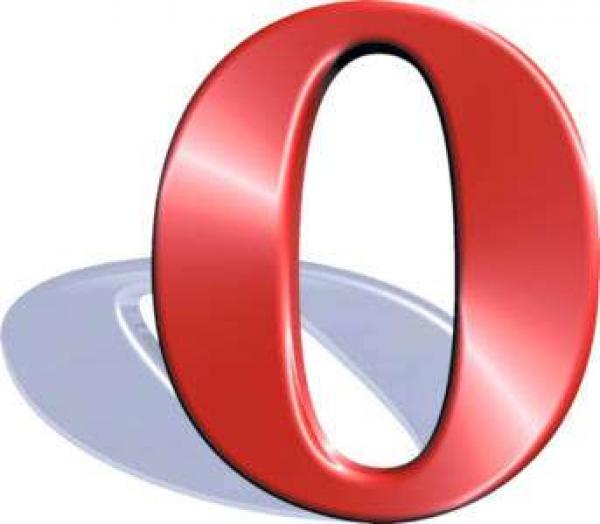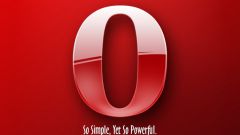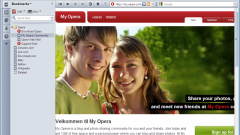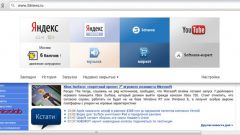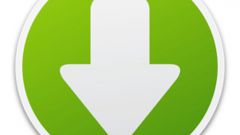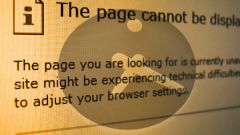Вам понадобится
- - компьютер с доступом в интернет и установленным браузером Opera
Инструкция
1
Первое, на что нужно обратить внимание, это автоматический поиск в локальной сети и автоматическое завершение имен, которые вы вводите в адресной строке браузера. Чтобы компьютер не начинал шерстить все свои данные, когда вы вводите название сайте, просто зайдите в пункт «Настройка» в панели меню. Вкладка «Дополнительно». Выберите пункт «Сеть» и отключите необходимые пункты.
2
Много скорости и времени тратится на кэширование всех изображений, которые загружает ваш браузер. Отключить этот пункт невозможно, но можно увеличить время до проверки на наличие новых версий изображений на сайте с пяти часов по умолчанию Это сильно ускорит систему.
Это также можно проделать на вкладке «Дополнительно». Выберите пункт «История» и в соответственной строке из выпадающего меню можно выбрать «каждые 24 часа» или вообще «каждую неделю».
Это также можно проделать на вкладке «Дополнительно». Выберите пункт «История» и в соответственной строке из выпадающего меню можно выбрать «каждые 24 часа» или вообще «каждую неделю».
3
Может показаться странным, но ускорить работу Opera может отключение режима Turbo. Это поможет обладателям слабеньких компьютеров и нетбуков. Суть режима состоит в том, чтобы показать образ сайта или рисунок еще до того, как все содержимое будет загружено из Интернета. А это отнимает память и загружает процессор.
В конфигурации в поле поиска введите Turbo. Отключите Turbo Mode и нажмите кнопку Сохранить.
В конфигурации в поле поиска введите Turbo. Отключите Turbo Mode и нажмите кнопку Сохранить.
4
Также можно сократить количество URL-адресов, которые хранятся в истории Opera. По умолчанию это количество составляет 500 адресов. Есть возможность и вообще выключить эту опцию. Но если история все-таки для вас важна, то поможет сокращение числа адресов до 100 или 50.
Все в той же вкладке «Дополнительно» в пункте «История» это можно сделать без проблем. Главное - не забудьте нажать кнопку «Сохранить».
Все в той же вкладке «Дополнительно» в пункте «История» это можно сделать без проблем. Главное - не забудьте нажать кнопку «Сохранить».
Обратите внимание
Если вы не уверены, что сможете отменить изменения, которые производите, лучше не делайте этого. Система целее будет и не понадобится переустановка.
Полезный совет
Много времени тратится не только компьютером, но и самим пользователем. Для ускорения работы потратьте около получаса на изучение «горячих клавиш», которые соответствуют тем действиям, которые вы чаще всего производите в браузере (загрузка, сохранение картинок и т.д.).
Источники:
- OperaWiki